
Μία από τις επιλογές που έχουμε σήμερα να συνδέσουμε έναν υπολογιστή, Mac, tablet ή οποιονδήποτε υπολογιστή στο Διαδίκτυο με απλό τρόπο είναι άμεσα κοινή χρήση Διαδικτύου από την κινητή μας συσκευή. Αυτό ήταν πιο περίπλοκο πριν από μερικά χρόνια και ακόμη και ορισμένοι τηλεφωνητές χρεώθηκαν για αυτό, αλλά σήμερα είναι πολύ απλός και υπάρχουν λίγοι χειριστές που θέτουν εμπόδια στον τρόπο να το κάνουν. Σήμερα θα δούμε πολλές επιλογές για κοινή χρήση του Διαδικτύου από το smartphone μας σε οποιαδήποτε συσκευή.
Το πρώτο απ 'όλα είναι να έχετε τη σωστή έκδοση για να μπορείτε να μοιράζεστε το Διαδίκτυο χωρίς περιορισμούς και αυτό, για παράδειγμα, στην περίπτωση συσκευών Android, είναι απαραίτητο να διαθέτετε Android 9 ή νεότερη έκδοση για να μπορείτε να χρησιμοποιήσετε αυτήν την υπηρεσία. Στην περίπτωση του iOS, ο περιορισμός ορίζεται μόνο από τον τηλεφωνικό χειριστή, οπότε είναι καλύτερο να ελέγξετε απευθείας εάν δεν είστε σίγουροι ότι μπορείτε. Τούτου λεχθέντος, θα δούμε τα βήματα για την κοινή χρήση μιας σύνδεσης που καλείται επίσης σε "κοινόχρηστη σύνδεση" Android, "χρήση σημείου πρόσβασης" και σε "προσωπικό σημείο πρόσβασης" iOS.

Μοιραστείτε μια σύνδεση κινητού χρησιμοποιώντας Wi-Fi σε Android
Τα περισσότερα τηλέφωνα Android μπορούν να μοιράζονται δεδομένα κινητής τηλεφωνίας μέσω Wi-Fi, Bluetooth ή USB και γι 'αυτό πρέπει να έχουμε μόνο την ενημερωμένη έκδοση Android εκτός από το να μην περιοριζόμαστε από τον χειριστή μας. Ξεκινάμε με την επιλογή κοινής χρήσης σύνδεσης από σημείο πρόσβασης Wi-Fi.
Για να το κάνουμε αυτό, πρέπει να ανοίξουμε την εφαρμογή ρυθμίσεων στο smartphone και να κάνουμε κλικ στο:
- Δίκτυο και Διαδίκτυο> Σημείο πρόσβασης Wi-Fi / Κοινή χρήση σύνδεσης> Σημείο πρόσβασης Wi-Fi
- Κάντε κλικ στην επιλογή σημείου πρόσβασης Wi-Fi και εκεί μπορούμε να τροποποιήσουμε ρυθμίσεις όπως όνομα ή κωδικό πρόσβασης. Εάν είναι απαραίτητο, πατήστε πρώτα Ρυθμίστε το ενεργό σημείο Wi-Fi.
- Σε αυτό το σημείο μπορούμε να προσθέσουμε έναν κωδικό πρόσβασης στην επιλογή "Ασφάλεια". Εάν δεν θέλετε έναν κωδικό πρόσβασης, μπορείτε να κάνετε κλικ στο "Κανένα"
Τώρα μπορείτε να ανοίξετε την άλλη συσκευή στην οποία πρόκειται να παρέχουμε το Διαδίκτυο μέσω του smartphone και απλώς πρέπει να αναζητήσουμε το σημείο πρόσβασης του smartphone μας. Εάν έχουμε έναν κωδικό πρόσβασης, τον προσθέτουμε και αν όχι απλά κάνουμε κλικ στο Connect. Μπορείτε να μοιραστείτε τα δεδομένα κινητής τηλεφωνίας του τηλεφώνου σας με έως και 10 συσκευές μέσω σημείου πρόσβασης Wi-Fi.
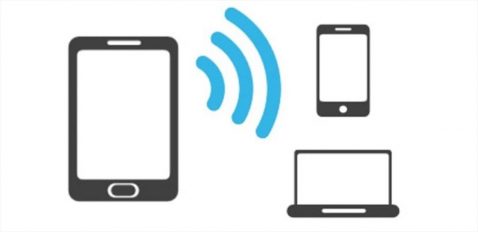
Κοινή χρήση σύνδεσης μέσω καλωδίου USB
Λογικά μπορούμε επίσης να μοιραστούμε το Διαδίκτυο με τη συσκευή μας Android με ένα καλώδιο USB, οπότε αυτή η επιλογή μπορεί επίσης να είναι ενδιαφέρον να μην χάσετε ταχύτητα, αλλά έχει το αρνητικό της μέρος και αυτό είναι Οι υπολογιστές Mac δεν μπορούν να κάνουν κοινή χρήση σύνδεσης με Android μέσω καλωδίου USB. Έχοντας διευκρινίσει αυτό, ακολουθούμε τα βήματα για κοινή χρήση του Διαδικτύου από τη συσκευή μας.
- Το πρώτο πράγμα είναι να συνδέσετε το smartphone στο καλώδιο USB. Η ειδοποίηση "Connected as" θα εμφανιστεί στο επάνω μέρος της οθόνης
- Ανοίγουμε την εφαρμογή Ρυθμίσεις του τηλεφώνου σας και κάνουμε κλικ στο Η Redes είναι Διαδίκτυο > Σύνδεση ζώνης Wi-Fi / Κοινή χρήση
- Ενεργοποιήστε την επιλογή Κοινή χρήση σύνδεσης μέσω USB
Και μπορούμε ήδη να απολαύσουμε τη σύνδεση στο δίκτυο μέσω του καλωδίου. Να θυμάστε ότι οι Mac δεν είναι συμβατοί με αυτήν την επιλογή, οπότε σε αυτές τις περιπτώσεις είναι καλύτερο να εστιάσετε απευθείας στη σύνδεση Wi-Fi, την οποία προσωπικά πιστεύω ότι είναι η καλύτερη στις περισσότερες περιπτώσεις, δεδομένου ότι είναι συγκεκριμένες συνδέσεις και χρειαζόμαστε γρήγορα δημιουργήστε σύνδεση και με απλό τρόπο.

Κοινή χρήση σύνδεσης μέσω Bluetooth
Σε αυτήν την περίπτωση πρέπει να συνδέσουμε το smartphone με την άλλη συσκευή ρυθμίζοντας τον δέκτη για αυτό. Αυτή η επιλογή δεν είναι διαθέσιμη σε όλες τις συσκευές, επομένως συνιστούμε πάντα τη χρήση της έκδοσης Wi-Fi για τη σύνδεση των συσκευών, αλλά εάν η συσκευή σας επιτρέπει τη σύνδεση μέσω Bluetooth, μπορείτε να ακολουθήσετε τα παρακάτω βήματα.
- Μόλις η συσκευή λήψης διαμορφωθεί για τη δημιουργία σύνδεσης Bluetooth, συνεχίζουμε με τα βήματα
- Ανοίγουμε την εφαρμογή Ρυθμίσεις τηλεφώνου και συνεχίζουμε
- Πατάμε την επιλογή Δίκτυα και Διαδίκτυο> Σύνδεση Wi-Fi Zone / Share
- Τώρα κάντε κλικ στο Κοινή χρήση σύνδεσης μέσω Bluetooth
Και έτοιμος, με αυτόν τον τρόπο θα γίνει κοινή χρήση της σύνδεσης μέσω Bluetooth.

Μοιραστείτε τη σύνδεση του κινητού σας χρησιμοποιώντας iPhone
Σε συσκευές iOS Αυτή η επιλογή είναι επίσης πολύ απλή στην εκτέλεση και προφανώς έχουμε επίσης τη δυνατότητα κοινής χρήσης Διαδικτύου. Μπορούμε επίσης να επιλέξουμε μεταξύ της επιλογής Wi-Fi, Bluetooth και USB, οπότε ακολουθούμε κάθε μία από τις επιλογές. Διευκρινίστε ότι από ένα iPad με κινητό τηλέφωνο είναι επίσης δυνατό να μοιραστείτε το Διαδίκτυο.
Ξεκινάμε με την επιλογή Wi-Fi για κοινή χρήση της σύνδεσης και αυτό γίνεται με απλό τρόπο. Μπήκαμε Ρυθμίσεις> Προσωπικό σημείο πρόσβασης> Να επιτρέπεται σε άλλους να συνδεθούν και το ενεργοποιούμε. Εδώ μπορούμε να προσθέσουμε έναν κωδικό πρόσβασης Wi-Fi ή όχι, ακριβώς κάτω, μόλις τελειώσετε, ανοίξτε τη συσκευή για σύνδεση και κάντε κλικ στο δίκτυο του iPhone ή του iPad σας. Προσθέστε κωδικό πρόσβασης εάν ισχύει και πλοηγηθείτε.
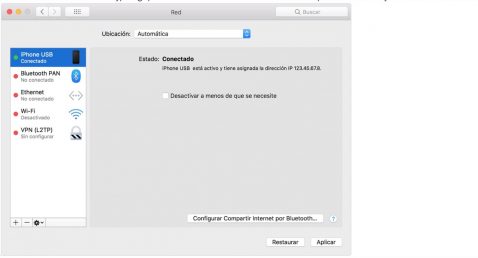
Συνδέστε τον υπολογιστή με Windows σε κοινή χρήση Internet μέσω USB
Όταν ο εξοπλισμός μας δεν έχει τη δυνατότητα σύνδεσης μέσω Wi-Fi, μπορούμε να χρησιμοποιήσουμε το καλώδιο USB του iPhone ή του iPad. Για αυτό πρέπει να έχουμε iTunes και να βεβαιωθούμε ότι ο υπολογιστής αναγνωρίζει το iPhone ή το iPad μας.
- Εγκαταστήστε την τελευταία έκδοση του iTunes στον υπολογιστή σας
- Με ένα καλώδιο USB, συνδέστε τον υπολογιστή στο iPhone ή το iPad που παρέχει Κοινή χρήση Διαδικτύου. Εάν σας ζητηθεί, εμπιστευτείτε τη συσκευή.
- Βεβαιωθείτε ότι μπορείτε να βρείτε και να δείτε το iPhone ή το iPad στο iTunes. Εάν ο υπολογιστής με Windows δεν αναγνωρίζει τη συσκευή, δοκιμάστε ένα άλλο καλώδιο USB
- Ακολουθήστε τα βήματα που παρέχει η Microsoft για να ελέγξετε τη σύνδεση στο Internet στα Windows 10 ή στα Windows 7
Η κοινή χρήση Διαδικτύου υποστηρίζει συνδέσεις Bluetooth με Mac, υπολογιστή και άλλες συσκευές τρίτων, αλλά όπως είπα στην έκδοση της κοινής χρήσης Διαδικτύου από τη συσκευή μας Android, είναι καλύτερο να χρησιμοποιήσετε Wi-Fi, καθώς είναι πολύ ευκολότερο η διαδικασία.

Προσοχή στην κατανάλωση μπαταρίας
Η κατανάλωση μπαταρίας με αυτήν την επιλογή κοινής χρήσης διαδικτύου είναι κάτι που πρέπει να ληφθεί υπόψη τόσο σε συσκευές Android όσο και σε συσκευές iOS. Μπορούμε λοιπόν να συνδέσουμε τη συσκευή σε ισχύ για όλη τη διάρκεια της κοινής σύνδεσης για να αποτρέψουμε την κατανάλωση υπερβολικής μπαταρίας και πρέπει απενεργοποιήστε την κοινή χρήση σύνδεσης μόλις τελειώσουμε για να αποφύγουμε περισσότερη κατανάλωση από το κανονικό. Εάν το smartphone μας μπορεί να απενεργοποιήσει αυτόματα το σημείο πρόσβασης όταν δεν υπάρχουν συνδεδεμένες συσκευές, ενεργοποιήστε αυτήν την επιλογή για να αποφύγετε την περιττή κατανάλωση.